使用可充电电池
使用可充电电池是笔记本电脑相对台式机的优势之一,它可以极大地方便在各种环境下笔记本电脑的使用。最早推出的电池是镍镉电池(NiCd),但这种电池具有“记忆效应”,每次充电前必须放电,使用起来很不方便,不久就被镍氢电池(NiMH)所取代,NiMH不仅没有“记忆效应”,而且每单位重量可多提10%的电量。目前最常用的电池是锂离子电池(Li-Ion),它也没有“记忆效应”,与NiMH相比,每单位重量可获得更多的电量,价格也比NiMH高一倍。在同样重量下,这三种电池的使用时间比是1:1.2:1.9。
目前笔记本电脑使用的电池主要分三种:1.镍铬电池、2.镍氢电池、3.锂电池;它们一般表示为:镍镉NI-CD、镍氢NI-MH、锂电LI。
在购买或是更换笔记本电池的时候,对于很多使用者来说,“电芯”也许是陌生的。首先声明,电芯和电池是两个概念。一个电池是由若干个比拇指稍大,圆柱形,高约7,8厘米,电压为3.6v的小单位组成。他们就是电芯,就像一个个小电池,经过串联组合,就是我们看到的电池了。接着说说如何来判断电池是几芯的:
一个办法:把电池拔下来看他触点的个数,有几个就是几芯的了。不过这是“大臣”的办法。我们来看看“曹冲”是怎么“称象”的:看一看你的电池标称多少v的,比如14.4v,然后除以3.6得到4,则证明是4节电池串联一起。然后再看看整块电池的容量,比如3800mAh,则证明有两组上面说到的串联电池组,因为那些小电池容量为1500-2000mAh,甚至更多,必须两组才能达到3800mAh。根据这两个判断,则这个电池是4×2=8芯的。
笔记本电池的构成
笔记本电池由外壳、电路板和电芯组成,属于锂离子电池。一般人们所说的电芯就是指电池内电芯的数量,mAh是指笔记本电池的容量。
电路板主要由保护电路(或二次保护电路),以及容量指示电路两个部分组成,对笔记本电池的充放电及安全性进行管理。
笔记本电池的待机时间主要由mAh值来决定。一般情况下,电芯数越多,mAh值越大,待机时间越长。笔记本电池的寿命主要由充放电次数来衡量,品质合格的产品一般为500-600次。所以,笔记本电池有效使用期为2年以内,过期电池就会老化,待机时间急剧下降而影响笔记本电脑的移动性。
笔记本电池使用技巧
其实,怎样用好笔记本电池电池,如何延长其使用时间和使用的寿命等问题,无疑是困扰在广大笔记本电脑用户心头的一个难题,笔记本电脑电池的使用方法及技巧有多种,这需要我们在平时使用中多加学习和应用。
(一)快速进入休眠状态
暂时不使用笔记本电脑时,为节约电池能量,我们可以通过设置电源管理方案,使系统在一段时间后进入休眠状态,但这或长或短都要等上几分钟,有没有办法使笔记本电脑系统马上进入休眠状态呢?
使笔记本电脑系统快速进入休眠状态的一个简便的方法,就是直接关闭显示屏。按下显示屏只是举手之劳,就可以使笔记本电脑马上进入休眠状态,有效地节约电池的能量。当需要再次使用的时候,只要打开显示屏,系统就会自动回到操作前的状态。
(二)屏幕节电方式
TFT屏幕是笔记本电脑中耗电最大的部件,为了在使用电池的时候减少它消耗的电能,笔记本电脑厂家各出奇谋,不过一般来说都是采用降低屏幕亮度,甚至是关闭屏幕的方法。
在部分笔记本电脑的电源管理设置中可以自定义屏幕的亮度,大多数笔记本电脑可以通过特定的快捷键调节屏幕的亮度,一般都有6~8级的亮度调节。
(三)进行节能设置
台式机使用的是交流电,大多数人对电脑的节能功能未必很重视,但对于需要用到电池来供电的笔记本电脑来说,节能功能的使用就应该受到重视了。电脑硬件如何设计得更节能,这不是用户要解决的问题。用户能做的是在电脑设置上有效地使用节能选项。
节能设置有两处需要用户进行调节:一是在电脑的BIOS设置程序中有关于节能方式的设置;最重要的是在操作系统中有许多节能设置和操作。微机系统在实际执行时,Windows系统中的节能设置应该优先于CMOS中的设置。
1.BIOS中的节能设置
在CMOS设置中,大都有一项“PowerSavings”,其中可以选择“MaximumBatteryLife”和“MaximumPerformance”等多个选项。“MaximumBatteryLife”是缺省的节能模式设置。笔记本电脑的节能模式有几种状态,如IdleMode空闲模式、StandbyMode待命(等待)模式、SuspendMode悬挂(休眠)模式。笔记本电脑上的这些设置,之所以能够调节电能消耗,主要是在电脑进入节能状态后,适时地关闭一些不需使用的系统设备。如在等待状态时,关闭显示器和硬盘;进入休眠状态后,除了关闭显示器和硬盘外,还可以将内存中的内容保存到硬盘,整个电脑系统基本维系关闭状态,一旦激活或重新启动计算机,桌面将精确恢复到休眠前的状态。在CMOS中的节能设置,主要是设置由IdleMode进入StandbyMode的StandbyTimeout的时间,设置由StandbyMode进入SuspendMode的SuspendTimeout的时间。笔记本电脑使用PhoenixBIOS的居多。不同的BIOS节能设置可能有些不同,应该认真阅读屏幕提示。
2.Windows中的节能设置
对于一般用户来说,在Windows系统中进行节能管理可能操作更明了简单一些。Windows的帮助文件中,在“管理硬件和软件”条目下,有两项与笔记本电脑节能有关的内容:“管理能耗”和“使用便携机”中的“管理便携机上的电源”。在进行Windows节能设置前,应读一下这些内容。
在Windows的“控制面板”中,单击“电源管理”,就可以打开“电源管理属性”对话框。在“电源管理属性”对话框中,应该将“电源使用方案”设置为“便携型/膝上型”,并合理安排“系统等待”、“关闭监示器”、“关闭硬盘”等选项。不同的电脑能操纵的选项会有一些差异,新出厂的电脑和最新的软件会多一些可操作的选项,详细的设置应该根据电脑本身的功能和Windows帮助文件来进行。
此外,如果你的笔记本电脑内置红外端口,不用的时候禁止它,也可以延长笔记本电脑电池的使用时间。
(四)报警设置
设置电池电量报警功能可以及时对用户给予提示以保存信息。方法是点击打开“控制面版”,双击“电源”选项,点“警报”菜单栏,“电池不足警报”栏Windows98默认为10%,“电池严重短缺警报”栏Windows98默认为3%,可根据需要进行适当的修改。点击两者的[警报响应]按钮,把“声音警报”和“显示消息”都选中,“电力水平”可不选。这样当电池用到报警界限时,会自动跳出一个警告窗口,并且蜂鸣器发出报警声,以提示使用者及时保存信息。最后点击[确定]按钮退出电源管理设定。
(五)开启节能功能
在“延长笔记本电池的使用时间技术”一段中我们已介绍过,节能功能是一项CPU使用的技术,它可以让会让笔记本电脑的性能发挥与其电池使用时间之间达到最佳的平衡。
大多数新型号的笔记本电脑在BIOS中都对CPU的节能技术给予了支持,默认状态下是开启的,如果没有开启只要进入BIOS将支持选项打开就OK了。
(六)使用第三方软件监测电池的使用状态
除了Windows内置的电源管理功能外,还有不少工具程序可监测电池的使用状态。例如PowerCenter是一个电源监测工具,可免费下载(http://meMBers.xoom.com/TimothyBug/powercenter/index.htm)。只有800KB,是一个专为笔记本电脑服务的软件。PowerCenter除了显示电池量百分比外,还以时和分显示实际可使用的时间。
PowerCenter共有3种显示方式。
(1)FullDisplay:在打开的窗口内显示详细资料,包括使用电池还是交流电、电池剩余的百分比及可供使用的时间等。
(2)CompactDisplay:在使用中总是在窗口顶部显示。
(3)MinimizeDisplay:使PowerCenter缩小到Windows的任务栏中,显示的信息相对简单。
PowerCenter还附设有一个控制中心,最多可以做出6种警告提示。当电池—下降至某个程度时,向用户及时提出警告,保存正在处理的文件。为了不浪费电力及CPU的资源,PowerCenter自动检测电池状态的变化。
(七)故意用光电池
定期用光电池,以确保进行完全充电。若需要完全用光电池中的电能,具体做法是:在PowerManagement对话框中,选择BatteryDrain这种特定电源模式,将其所有的三个RunningonBatteries选项均设置为Never,这样笔记本是电脑就会持续运行。选择该模式,然后进入Alarms选项卡,取消对LowBattery和CriticalBattery警告复选框的选中标记(这样,当电池电力不足时,机器不会进入暂停状态)。接下来,让计算机运行大量占用CPU时间的任务,例如电脑自动运行一些计算复杂的3D演示程序,这样很快就能用完电池中剩余的电能,当然进行这些处置时别忘了要拔掉交流电插头。
上一篇:如何延长电动车铅酸蓄电池寿命?
下一篇:太阳能电池生产过程中的污染问题
推荐阅读最新更新时间:2023-10-18 15:45

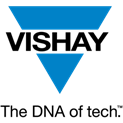
Vishay线上图书馆
- 选型-汽车级表面贴装和通孔超快整流器
- 你知道吗?DC-LINK电容在高湿条件下具有高度稳定性
- microBUCK和microBRICK直流/直流稳压器解决方案
- SOP-4小型封装光伏MOSFET驱动器VOMDA1271
- 使用薄膜、大功率、背接触式电阻的优势
- SQJQ140E车规级N沟道40V MOSFET


 锂离子电池系统检测与评估
锂离子电池系统检测与评估 新型单片机开关电源的设计与应用
新型单片机开关电源的设计与应用 Verilog HDL数字集成电路设计原理与应用
Verilog HDL数字集成电路设计原理与应用









 京公网安备 11010802033920号
京公网安备 11010802033920号